Бухгалтерские и юридические услуги. Как создать шаблон страницы wordpress
Как создать свой шаблон страницы WordPress
- 25 Фев 2015г
- 1552
- Рубрика: Wordpress
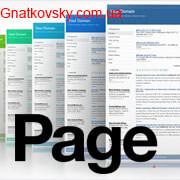
Доброго времени суток. 🙂
Начал писать одну из своих статей, в которой при создании задуманного, просил читателей создать шаблон страницы WordPress. Подумав немного и понял, что у меня до сих пор нет урока о том, как создать новый шаблон страницы WordPress. Я не раз писал в своих статьях, что надо это сделать, иногда даже немного расписывал, но конкретно урока нет.
Так что как Вы поняли, темой сегодняшнего урока, как раз и будет то, как же его все таки создать. Сложного по сути ничего нет. Так что давайте не будем затягивать и приступим к решению задачи.
В любой теме WordPress есть файл, который отвечает за вывод созданных страниц, это файл page.php. Как раз он для старта нам и понадобится. Откройте его для редактирования, в редакторе, желательно в том же Notepad++ или в том, что вы используете. Не советую в обычном блокноте.
После того как Вы открыли page.php, в самый верх кода нужно добавить вот такой момент
<?php /* Template Name: Название шаблона */ ?>Далее, Вам нужно сохранить файл как новый и назвать его примерно newpage.php или как угодно.
Как Вы поняли, мы задали имя шаблону, теперь, когда Вы будете создавать новую страницу, справа при выборе шаблона у Вас появится новый с Вашим названием. Вот пример моих шаблонов:
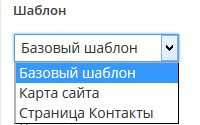
По сути наш новый шаблон ничем не отличается от стандартного. Для чего же его создавать, Вы скажите?
Применений куча. За частую В стандартных шаблонах нет формы комментариев, а Вам допустим она нужна. Многие скажут, что можно просто добавить форму в обычный шаблон. Но что же делать с уже созданными страницами, где комментарии вовсе не нужны? Нужно открывать каждую и снимать галочку - "Разрешить комментарии". Это долго и не то, можно просто создать новый шаблон с комментариями и назначить его определенной странице.
Так же в стандартном шаблоне выводится цикл, который выведет содержимое текстового поля, которое вы заполняете в админке. В новом Вы можете его удалить полностью и заполнить какой-нибудь функцией или своими блоками. Как пример - это может быть карта сайта, как та, которую я делал когда-то в одном из уроков. В общем меняем и дорабатываем как хотим, главное в начале задать новое имя, дабы потом иметь возможность выбрать его среди остальных шаблонов.
Теперь Вы сможете создавать свои шаблоны страниц и применять их по надобности.
На этом все, спасибо за внимание. 🙂
Если Вам был полезным мой труд, можете поддержать сайт :)
Оцените статью- 5
- 4
- 3
- 2
- 1
Проголосовало: 2, в среднем: 5 из 5
Поделись статьей
Похожие записи:gnatkovsky.com.ua
Создаем шаблон страницы в wordpress, MnogoBlog, новый wordpress шаблон.
как создать сайт на wordpress, настроить и оптимизировать wordpress
Здравствуйте, сегодня рассмотрим — как создать пользовательский шаблон страницы.
Созданный сайт должен приносить пользу его владельцу, поэтому новому сайту необходимо сразу же вступить в конкурентную борьбу за своих посетителей с уже существующими в его нише сайтами, чтобы выиграть эту схватку Вам необходима профессиональная раскрутка сайта от Seo Solution в России:
Seo Solution — это вежливый персонал, оперативная техническая поддержка, множество приятных бесплатных сервисов и консультаций.
Для примера возьмем стандартную тему Twenty Seventeen.
Давайте создадим Новую Страницу в данной теме: переходим в пункт «Страницы», подпункт «Добавить новую» и видим следующее:
В окошке «Свойства страницы» — нет пункта «Шаблоны». Так как у данной темы не созданы шаблоны страниц.
К сведению, в некоторых стандартных темах wordpress (Twenty Ten, Twenty Eleven, Twenty Twelve, Twenty Thirteen, Twenty Fourteen, Twenty Fifteen, Twenty Sixteen, Twenty Seventeen) уже есть несколько готовых шаблонов страниц на выбор и, соответственно, есть параметр «Шаблоны», в окне «Свойства страницы».
Вот так выглядит окошко «Свойства страницы» в теме Twenty Ten:
Есть 2 шаблона на выбор: «Базовый шаблон» и «Одна колонка, без боковой панели».
В теме Twenty Eleven есть 3 шаблона страницы на выбор:
В теме Twenty Twelve есть также 3 шаблона страницы на выбор:
В теме Twenty Fourteen есть также 3 шаблона страницы на выбор:
В темах Twenty Thirteen, Twenty Fifteen, Twenty Sixteen, Twenty Seventeen шаблоны страниц отсутствуют.
Давайте же создадим свой пользовательский шаблон страницы!
1. Нам нужно создать новый файл в папке темы.
Так как для примера мы используем тему — Twenty Seventeen, то соответственно файл нам нужно создать в папке, находящейся по следующему пути:
Для создания файла можно воспользоваться ftp доступом с помощью программ, например FileZilla или же при помощи php.
Как создавать, переименовывать, удалять файлы темы с помощью php можно прочитать тут — Как с помощью PHP создать, переименовать, удалить файл.
Если коротко, то заходим в пункт «Внешний вид», подпункт «Редактор», находим файл header.php в нем ищем строчку:
и вставляем после неё следующую строчку:
Потом заходим на сайт, обновляем страничку (чтобы у нас запустился файл header.php) — далее заходим обратно в пункт «Внешний вид», подпункт «Редактор» и видим, что у нас создался новый файл 111.php:
Не забываем удалить из файла header.php строчку:
2. Редактируем созданный файл:
Открываем файл 111.php и вписываем туда следующий код:
3. Привязываем шаблон (111.php) к странице:
Для этого заходим в Редактор нужной страницы или же создаем Новую Страницу и выбираем в окошке «Свойства страницы», в параметре «Шаблоны» — созданный нами шаблон 111.php:
Теперь заходим на данную страницу и видим следующее:
При данном коде шаблона будет отображаться только строчка «Привет, вы находитесь в шаблоне 111.php», которую мы прописали в коде шаблона.
4. Давайте изменим код шаблона 111.php
Для создания пользовательских страниц часто берут уже имеющиеся в теме шаблоны, а далее меняют их код.
Например, в теме Twenty Seventeen за основу пользовательского шаблона можно взять код файла — page.php, который отвечает за отображение страниц на сайте.
Вот например если мы поменяем код шаблона 111.php на следующий код (скопированный с page.php), то мы уже сможем пользоваться «Редактором Страницы»:
Перейдем в «Редактор Страницы» и напишем что-нибудь:
Теперь перейдем на страничку:
А теперь можете добавлять скрипты, удалять шапку, сайдбар, подвал и т.д.
ndpr.ru
Как создать шаблон страницы Wordpress

Для того чтобы создать шаблон страницы на Wordpress необходимо:
1. создать страницу в разделе "страницы"

2. теперь создаем php страницу с любым именем на ftp в папке с сайтом (папка wp-content) и в самом верху сайта указываем что это шаблон:

Обратите внимание что название созданной страницы в админке сайта должно соответствовать названию страницы на ftp
3. выбираем шаблон с заданным названием из списка шаблонов при создании других страниц

Напишите в комментариях, помог вам этот способ или нет
Удачи! ;)
tagPlaceholderТэги: Wordpress
bysib.jimdo.com










